win11打印机共享连接不上怎么办 win11打印机共享连接不上解决方法
更新日期:2023-02-02 13:23:01来源:互联网
win11打印机共享连接不上怎么办呢,如果用户们碰到了打印机使用的时候win11的系统却没有办法连接到win11的打印机的话要怎么使用呢,打印机的功能每个win系统的用户们都可以使用,但是如果设置没有正确的话就要通过以下的win11打印机共享连接不上解决方法来解决问题,十分的容易哦。
win11打印机共享连接不上怎么办
1、首先进入c盘的“C:\Windows\System32”位置
2、在找到“win32spl.dll”文件,将它备份到其他位置去
3、来到连接打印机的那台电脑上,右键开始菜单,打开“运行”
4、在运行中输入“regedit”并回车打开注册表
5、打开后,进入“计算机\HKEY_LOCAL_MACHINE\SYSTEM\CurrentControlSet\Control\Print”位置
6、进入后在右边空白处“新建”一个“DWORD值”
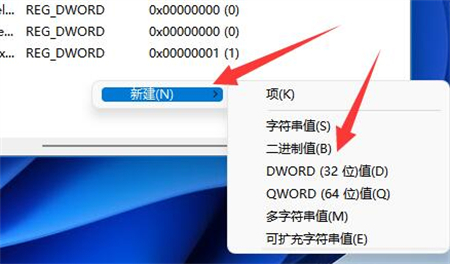
7、将这个值改名为“RpcAuthnLevelPrivacyEnabled”
8、再双击打开它,将数值改为“0”并确定保存
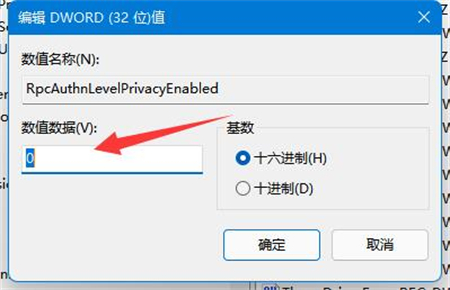
9、修改完成后,只要重启电脑就可以解决共享打印机无法连接问题了
猜你喜欢的教程
标签

